Installation über eine SMB-Verbindung
Erforderliche Vorgänge für die Verwendung dieser Funktion (für Administratoren)
Richten Sie die SMB-Betriebsumgebung ein.
Hier wird das Festlegen der Einstellungen unter Verwendung von Web Connection beschrieben. Ausführliche Informationen finden Sie [Einrichten der SMB-Druckumgebung] .
Unter Windows 8.1/10/Server 2012/Server 2012 R2
Sie können den Druckertreiber durch automatische Erkennung des Druckers im Netzwerk oder durch Erstellung eines neuen Ports installieren.
 Zur Durchführung dieser Aufgabe sind Administratorrechte erforderlich.
Zur Durchführung dieser Aufgabe sind Administratorrechte erforderlich.
 Da im Laufe der Installation eine Suche nach dem Drucker durchgeführt wird, muss das System vor dem Einschalten an das Netzwerk angeschlossen werden.
Da im Laufe der Installation eine Suche nach dem Drucker durchgeführt wird, muss das System vor dem Einschalten an das Netzwerk angeschlossen werden.
Legen Sie die CD-ROM mit dem Druckertreiber in das CD-ROM-Laufwerk des Computers ein.
Rufen Sie das Druckerfenster auf.
 Unter Windows 8.1/10 drücken Sie gleichzeitig die [Windows]-Taste (
Unter Windows 8.1/10 drücken Sie gleichzeitig die [Windows]-Taste ( ) und die [X]-Taste und klicken dann im angezeigten Menü auf [Systemsteuerung] - [Hardware und Sound] - [Geräte und Drucker anzeigen].
) und die [X]-Taste und klicken dann im angezeigten Menü auf [Systemsteuerung] - [Hardware und Sound] - [Geräte und Drucker anzeigen]. Unter Windows Server 2012/Server 2012 R2 drücken Sie gleichzeitig die [Windows]-Taste (
Unter Windows Server 2012/Server 2012 R2 drücken Sie gleichzeitig die [Windows]-Taste ( ) und die [X]-Taste und klicken dann im angezeigten Menü auf [Systemsteuerung] - [Hardware] - [Geräte und Drucker anzeigen].
) und die [X]-Taste und klicken dann im angezeigten Menü auf [Systemsteuerung] - [Hardware] - [Geräte und Drucker anzeigen].Wählen Sie [Drucker hinzufügen] aus.
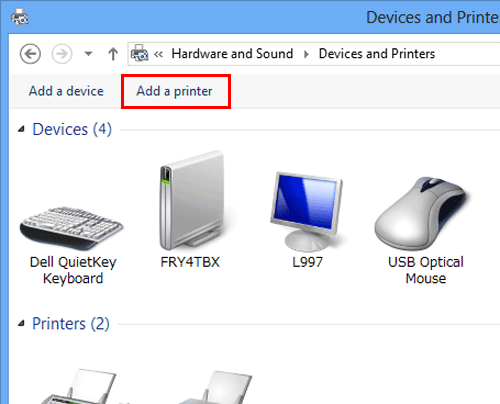
Der [Druckerinstallations]-Assistent wird angezeigt.
Wählen Sie Ihr System aus der Liste aus und klicken Sie dann auf [Weiter].
 Wenn keine Drucker erkannt werden, starten Sie dieses System neu.
Wenn keine Drucker erkannt werden, starten Sie dieses System neu. Wählen Sie einen Drucker unter "\\NetBIOS-Name\Druckservicename".
Wählen Sie einen Drucker unter "\\NetBIOS-Name\Druckservicename".
Zur Überprüfung des NetBIOS-Namens und des Druckservicenamens wählen Sie auf diesem System [Bedienerprogramm] - [Administratoreinstellungen] - [Netzwerkeinstellungen] - [SMB] - [SMB-Servereinstellungen ]- [SMB Druckeinstellungen]. Die Suche in der gesamten Druckerliste kann einige Zeit in Anspruch nehmen.
Die Suche in der gesamten Druckerliste kann einige Zeit in Anspruch nehmen.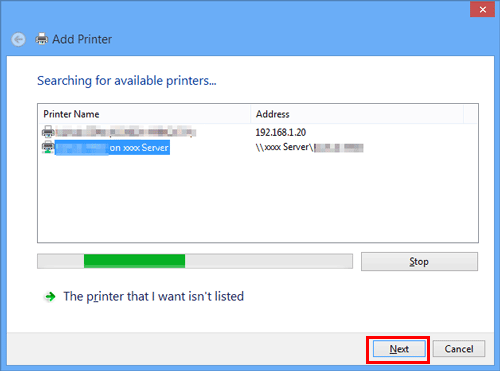
Klicken Sie auf [OK].
Klicken Sie auf [Datenträger...]
Klicken Sie auf [Durchsuchen...]
Wählen Sie den Druckertreiber-Ordner auf der CD-ROM aus und klicken Sie dann auf [Öffnen].
 Wählen Sie den Ordner in Abhängigkeit von dem zu verwendenden Druckertreiber und Betriebssystem und der gewünschten Sprache aus.
Wählen Sie den Ordner in Abhängigkeit von dem zu verwendenden Druckertreiber und Betriebssystem und der gewünschten Sprache aus.
Folgende Druckertreiber stehen zur Auswahl: PCL-Treiber, PS-Treiber und XPS-TreiberKlicken Sie auf [OK].
Die Liste [Drucker] wird angezeigt.
Klicken Sie auf [Weiter].
Folgen Sie den Anweisungen auf den anschließend angezeigten Seiten.
 Wenn das Fenster [Benutzerkontensteuerung] angezeigt wird, klicken Sie auf [Weiter] oder [Ja].
Wenn das Fenster [Benutzerkontensteuerung] angezeigt wird, klicken Sie auf [Weiter] oder [Ja].Klicken Sie auf [Fertig stellen].
Vergewissern Sie sich nach Abschluss der Installation, dass das Symbol für den installierten Drucker im Fenster [Geräte und Drucker] angezeigt wird.
Nehmen Sie die CD‑ROM aus dem CD‑ROM-Laufwerk.
Damit ist die Installation des Druckertreibers abgeschlossen.
Gehen Sie wie folgt vor, um den Druckertreiber durch Erstellung eines neuen Ports zu installieren:
 Zur Durchführung dieser Aufgabe sind Administratorrechte erforderlich.
Zur Durchführung dieser Aufgabe sind Administratorrechte erforderlich.
 Da im Laufe der Installation eine Suche nach dem Drucker durchgeführt wird, muss das System vor dem Einschalten an das Netzwerk angeschlossen werden.
Da im Laufe der Installation eine Suche nach dem Drucker durchgeführt wird, muss das System vor dem Einschalten an das Netzwerk angeschlossen werden.
Legen Sie die CD-ROM mit dem Druckertreiber in das CD-ROM-Laufwerk des Computers ein.
Rufen Sie das Druckerfenster auf.
 Unter Windows 8.1/10 drücken Sie gleichzeitig die [Windows]-Taste (
Unter Windows 8.1/10 drücken Sie gleichzeitig die [Windows]-Taste ( ) und die [X]-Taste und klicken dann im angezeigten Menü auf [Systemsteuerung] - [Hardware und Sound] - [Geräte und Drucker anzeigen].
) und die [X]-Taste und klicken dann im angezeigten Menü auf [Systemsteuerung] - [Hardware und Sound] - [Geräte und Drucker anzeigen]. Unter Windows Server 2012/Server 2012 R2 drücken Sie gleichzeitig die [Windows]-Taste (
Unter Windows Server 2012/Server 2012 R2 drücken Sie gleichzeitig die [Windows]-Taste ( ) und die [X]-Taste und klicken dann im angezeigten Menü auf [Systemsteuerung] - [Hardware] - [Geräte und Drucker anzeigen].
) und die [X]-Taste und klicken dann im angezeigten Menü auf [Systemsteuerung] - [Hardware] - [Geräte und Drucker anzeigen].Wählen Sie [Drucker hinzufügen] aus.
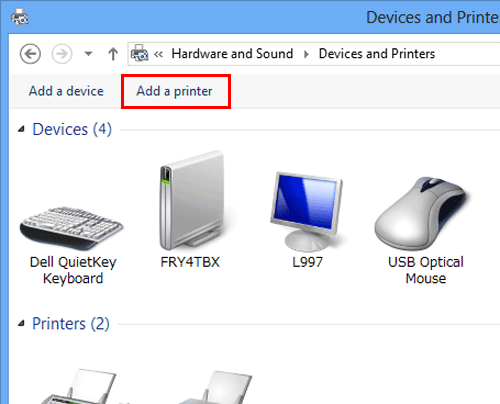
Klicken Sie im Fenster mit den erkannten Druckern auf [Der gesuchte Drucker ist nicht aufgeführt].
Klicken Sie auf [Lokalen Drucker oder Netzwerkdrucker mit manuellen Einstellungen hinzufügen].
Klicken Sie auf [Neuen Anschluss erstellen:] und wählen Sie dann [Lokaler Anschluss].
Klicken Sie auf [Weiter].
Geben Sie die IP‑Adresse und den Anschluss an.
 Tragen Sie den "\\NetBIOS-Namen\Druckservicenamen" in das Feld [Anschlussname] ein.
Tragen Sie den "\\NetBIOS-Namen\Druckservicenamen" in das Feld [Anschlussname] ein. Zur Eingabe des NetBIOS-Namens und des Druckservicenamens wählen Sie auf diesem System [Bedienerprogramm] - [Administratoreinstellungen] - [Netzwerkeinstellungen] - [SMB] - [SMB-Servereinstellungen] - [SMB Druckeinstellungen].
Zur Eingabe des NetBIOS-Namens und des Druckservicenamens wählen Sie auf diesem System [Bedienerprogramm] - [Administratoreinstellungen] - [Netzwerkeinstellungen] - [SMB] - [SMB-Servereinstellungen] - [SMB Druckeinstellungen].Klicken Sie auf [OK].
Klicken Sie auf [Datenträger...]
Klicken Sie auf [Durchsuchen...]
Wählen Sie den Druckertreiber-Ordner auf der CD-ROM aus und klicken Sie dann auf [Öffnen].
 Wählen Sie den Ordner in Abhängigkeit von dem zu verwendenden Druckertreiber und Betriebssystem und der gewünschten Sprache aus.
Wählen Sie den Ordner in Abhängigkeit von dem zu verwendenden Druckertreiber und Betriebssystem und der gewünschten Sprache aus.
Folgende Druckertreiber stehen zur Auswahl: PCL-Treiber, PS-Treiber und XPS-TreiberKlicken Sie auf [OK].
Die Liste [Drucker] wird angezeigt.
Klicken Sie auf [Weiter].
Folgen Sie den Anweisungen auf den anschließend angezeigten Seiten.
 Wenn das Fenster [Benutzerkontensteuerung] angezeigt wird, klicken Sie auf [Weiter] oder [Ja].
Wenn das Fenster [Benutzerkontensteuerung] angezeigt wird, klicken Sie auf [Weiter] oder [Ja].Klicken Sie auf [Fertig stellen].
Vergewissern Sie sich nach Abschluss der Installation, dass das Symbol für den installierten Drucker im Fenster [Geräte und Drucker] angezeigt wird.
Nehmen Sie die CD‑ROM aus dem CD‑ROM-Laufwerk.
Damit ist die Installation des Druckertreibers abgeschlossen.
Unter Windows Vista/7/Server 2008/Server 2008 R2
Sie können den Druckertreiber durch automatische Erkennung des Druckers im Netzwerk oder durch Erstellung eines neuen Ports installieren.
Die Installation des Druckertreibers durch automatische Erkennung des Druckers im Netzwerk erfolgt folgendermaßen:
 Zur Durchführung dieser Aufgabe sind Administratorrechte erforderlich.
Zur Durchführung dieser Aufgabe sind Administratorrechte erforderlich.
 Da im Laufe der Installation eine Suche nach dem Drucker durchgeführt wird, muss das System vor dem Einschalten an das Netzwerk angeschlossen werden.
Da im Laufe der Installation eine Suche nach dem Drucker durchgeführt wird, muss das System vor dem Einschalten an das Netzwerk angeschlossen werden.
Legen Sie die CD-ROM mit dem Druckertreiber in das CD-ROM-Laufwerk des Computers ein.
Rufen Sie das Druckerfenster auf.
 Unter Windows 7/Server 2008 R2 klicken Sie auf das Startmenü und dann auf [Geräte und Drucker].
Unter Windows 7/Server 2008 R2 klicken Sie auf das Startmenü und dann auf [Geräte und Drucker].
Wenn [Geräte und Drucker] nicht angezeigt wird, wählen Sie [Systemsteuerung] - [Hardware und Sound] aus und klicken Sie auf [Geräte und Drucker anzeigen]. Wenn die [Systemsteuerung] in der Symbolansicht angezeigt wird, doppelklicken Sie auf [Geräte und Drucker]. Unter Windows Vista/Server 2008 klicken Sie im Startmenü auf [Systemsteuerung] - [Hardware und Sound] - [Drucker]. Wenn die [Systemsteuerung] in der klassischen Ansicht dargestellt wird, doppelklicken Sie auf [Drucker].
Unter Windows Vista/Server 2008 klicken Sie im Startmenü auf [Systemsteuerung] - [Hardware und Sound] - [Drucker]. Wenn die [Systemsteuerung] in der klassischen Ansicht dargestellt wird, doppelklicken Sie auf [Drucker].Wählen Sie [Drucker hinzufügen] aus.
 Unter Windows 7/Server 2008 R2 klicken Sie auf [Drucker hinzufügen].
Unter Windows 7/Server 2008 R2 klicken Sie auf [Drucker hinzufügen].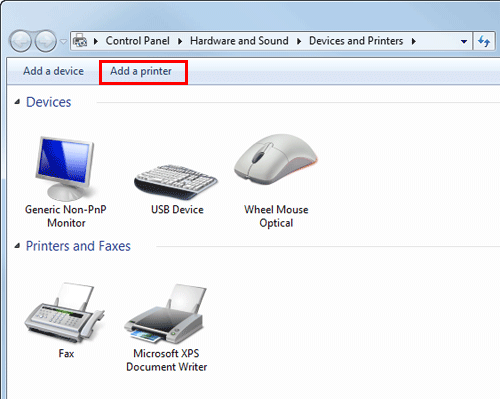
 Unter Windows Vista/Server 2008 klicken Sie auf [Drucker hinzufügen].
Unter Windows Vista/Server 2008 klicken Sie auf [Drucker hinzufügen].Unter Windows Vista:
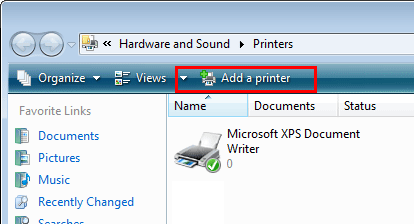
Unter Windows Server 2008:
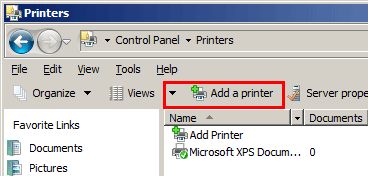
Der [Druckerinstallations]-Assistent wird angezeigt.
Klicken Sie auf [Einen Netzwerk-, Drahtlos- oder Bluetoothdrucker hinzufügen].
Die angeschlossenen Drucker werden erkannt.
Wählen Sie Ihr System aus der Liste aus und klicken Sie dann auf [Weiter].
 Wenn keine Drucker erkannt werden, starten Sie dieses System neu.
Wenn keine Drucker erkannt werden, starten Sie dieses System neu. Wählen Sie einen Drucker unter "\\NetBIOS-Name\Druckservicename".
Wählen Sie einen Drucker unter "\\NetBIOS-Name\Druckservicename".
Zur Überprüfung des NetBIOS-Namens und des Druckservicenamens wählen Sie auf diesem System [Bedienerprogramm] - [Administratoreinstellungen] - [Netzwerkeinstellungen] - [SMB] - [SMB-Servereinstellungen ]- [SMB Druckeinstellungen]. Die Suche in der gesamten Druckerliste kann einige Zeit in Anspruch nehmen.
Die Suche in der gesamten Druckerliste kann einige Zeit in Anspruch nehmen.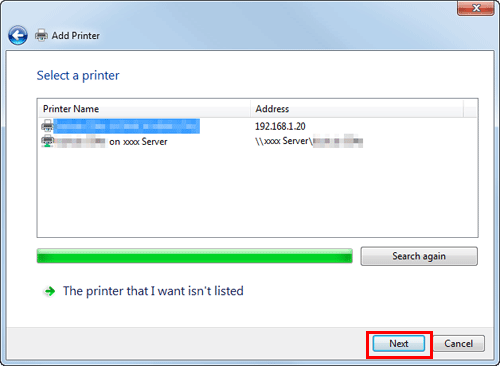
Klicken Sie auf [OK].
Klicken Sie auf [Datenträger...]
Klicken Sie auf [Durchsuchen...]
Wählen Sie den Druckertreiber-Ordner auf der CD-ROM aus und klicken Sie dann auf [Öffnen].
 Wählen Sie den Ordner in Abhängigkeit von dem zu verwendenden Druckertreiber und Betriebssystem und der gewünschten Sprache aus.
Wählen Sie den Ordner in Abhängigkeit von dem zu verwendenden Druckertreiber und Betriebssystem und der gewünschten Sprache aus.
Folgende Druckertreiber stehen zur Auswahl: PCL-Treiber, PS-Treiber und XPS-TreiberKlicken Sie auf [OK].
Die Liste [Drucker] wird angezeigt.
Klicken Sie auf [Weiter].
Folgen Sie den Anweisungen auf den anschließend angezeigten Seiten.
 Wenn das Fenster [Benutzerkontensteuerung] angezeigt wird, klicken Sie auf [Weiter] oder [Ja].
Wenn das Fenster [Benutzerkontensteuerung] angezeigt wird, klicken Sie auf [Weiter] oder [Ja].Klicken Sie auf [Fertig stellen].
Vergewissern Sie sich nach Abschluss der Installation, dass das Symbol für den installierten Drucker im Fenster [Drucker] oder [Geräte und Drucker] angezeigt wird.
Nehmen Sie die CD‑ROM aus dem CD‑ROM-Laufwerk.
Damit ist die Installation des Druckertreibers abgeschlossen.
Gehen Sie wie folgt vor, um den Druckertreiber durch Erstellung eines neuen Ports zu installieren:
 Zur Durchführung dieser Aufgabe sind Administratorrechte erforderlich.
Zur Durchführung dieser Aufgabe sind Administratorrechte erforderlich.
 Da im Laufe der Installation eine Suche nach dem Drucker durchgeführt wird, muss das System vor dem Einschalten an das Netzwerk angeschlossen werden.
Da im Laufe der Installation eine Suche nach dem Drucker durchgeführt wird, muss das System vor dem Einschalten an das Netzwerk angeschlossen werden.
Legen Sie die CD-ROM mit dem Druckertreiber in das CD-ROM-Laufwerk des Computers ein.
Rufen Sie das Druckerfenster auf.
 Unter Windows 7/Server 2008 R2 klicken Sie auf das Startmenü und dann auf [Geräte und Drucker].
Unter Windows 7/Server 2008 R2 klicken Sie auf das Startmenü und dann auf [Geräte und Drucker].
Wenn [Geräte und Drucker] nicht angezeigt wird, wählen Sie [Systemsteuerung] - [Hardware und Sound] aus und klicken Sie auf [Geräte und Drucker anzeigen]. Wenn die [Systemsteuerung] in der Symbolansicht angezeigt wird, doppelklicken Sie auf [Geräte und Drucker]. Unter Windows Vista/Server 2008 klicken Sie im Startmenü auf [Systemsteuerung] - [Hardware und Sound] - [Drucker]. Wenn die [Systemsteuerung] in der klassischen Ansicht dargestellt wird, doppelklicken Sie auf [Drucker].
Unter Windows Vista/Server 2008 klicken Sie im Startmenü auf [Systemsteuerung] - [Hardware und Sound] - [Drucker]. Wenn die [Systemsteuerung] in der klassischen Ansicht dargestellt wird, doppelklicken Sie auf [Drucker].Wählen Sie [Drucker hinzufügen] aus.
 Unter Windows 7/Server 2008 R2 klicken Sie auf [Drucker hinzufügen].
Unter Windows 7/Server 2008 R2 klicken Sie auf [Drucker hinzufügen].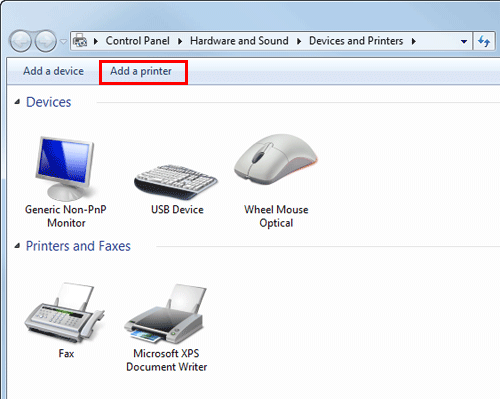
 Unter Windows Vista/Server 2008 klicken Sie auf [Drucker hinzufügen].
Unter Windows Vista/Server 2008 klicken Sie auf [Drucker hinzufügen].Unter Windows Vista:
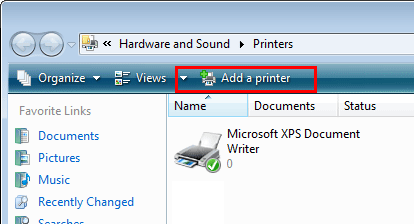
Unter Windows Server 2008:
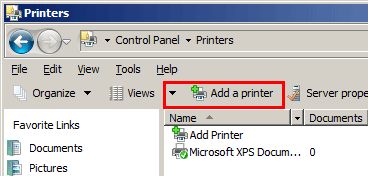
Der [Druckerinstallations]-Assistent wird angezeigt.
Klicken Sie auf [Einen lokalen Drucker hinzufügen].
Das Dialogfeld [Einen Druckeranschluss auswählen] wird angezeigt.
Klicken Sie auf [Neuen Anschluss erstellen:] und wählen Sie dann [Lokaler Anschluss].
Klicken Sie auf [Weiter].
Geben Sie die IP‑Adresse und den Anschluss an.
 Tragen Sie den "\\NetBIOS-Namen\Druckservicenamen" in das Feld [Anschlussname] ein.
Tragen Sie den "\\NetBIOS-Namen\Druckservicenamen" in das Feld [Anschlussname] ein. Zur Eingabe des NetBIOS-Namens und des Druckservicenamens wählen Sie auf diesem System [Bedienerprogramm] - [Administratoreinstellungen] - [Netzwerkeinstellungen] - [SMB] - [SMB-Servereinstellungen] - [SMB Druckeinstellungen].
Zur Eingabe des NetBIOS-Namens und des Druckservicenamens wählen Sie auf diesem System [Bedienerprogramm] - [Administratoreinstellungen] - [Netzwerkeinstellungen] - [SMB] - [SMB-Servereinstellungen] - [SMB Druckeinstellungen].Klicken Sie auf [Weiter].
 Wenn das Fenster [Zusätzliche Portinformationen erforderlich] angezeigt wird, gehen Sie zu Schritt 9.
Wenn das Fenster [Zusätzliche Portinformationen erforderlich] angezeigt wird, gehen Sie zu Schritt 9. Wenn das Dialogfeld [Den Druckertreiber installieren] angezeigt wird, fahren Sie mit Schritt 12 fort.
Wenn das Dialogfeld [Den Druckertreiber installieren] angezeigt wird, fahren Sie mit Schritt 12 fort.Aktivieren Sie das Kontrollkästchen [Benutzerdefiniert] und klicken Sie dann auf [Einstellungen...]
Nehmen Sie die erforderlichen Einstellungen für den Port vor und klicken Sie dann auf [OK].
Klicken Sie auf [Weiter] oder [OK].
Das Dialogfeld [Den Druckertreiber installieren] wird angezeigt.
Klicken Sie auf [Datenträger...]
Klicken Sie auf [Durchsuchen...]
Wählen Sie den gewünschten Druckertreiberordner auf der CD-ROM und klicken Sie dann auf [Öffnen].
 Wählen Sie den Ordner in Abhängigkeit von dem zu verwendenden Druckertreiber und Betriebssystem und der gewünschten Sprache aus.
Wählen Sie den Ordner in Abhängigkeit von dem zu verwendenden Druckertreiber und Betriebssystem und der gewünschten Sprache aus.
Folgende Druckertreiber stehen zur Auswahl: PCL-Treiber, PS-Treiber und XPS-TreiberKlicken Sie auf [OK].
Die Liste [Drucker] wird angezeigt.
Klicken Sie auf [Weiter].
Folgen Sie den Anweisungen auf den anschließend angezeigten Seiten.
 Wenn das Fenster [Benutzerkontensteuerung] angezeigt wird, klicken Sie auf [Weiter] oder [Ja].
Wenn das Fenster [Benutzerkontensteuerung] angezeigt wird, klicken Sie auf [Weiter] oder [Ja].Klicken Sie auf [Fertig stellen].
Vergewissern Sie sich nach Abschluss der Installation, dass das Symbol für den installierten Drucker im Fenster [Drucker] oder [Geräte und Drucker] angezeigt wird.
Nehmen Sie die CD‑ROM aus dem CD‑ROM-Laufwerk.
Damit ist die Installation des Druckertreibers abgeschlossen.